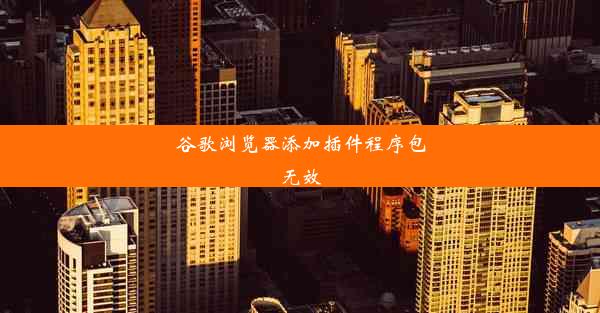谷歌浏览器每次打开都重置设置

谷歌浏览器(Google Chrome)是一款广泛使用的网络浏览器,但许多用户在遇到每次打开浏览器时设置被重置的问题时感到困惑。这个问题可能是由多种原因引起的,包括软件冲突、浏览器缓存问题或系统设置等。
可能的原因分析
1. 浏览器缓存问题:浏览器缓存可能会在更新或安装新软件后出现问题,导致设置被重置。
2. 扩展程序冲突:某些扩展程序可能与浏览器设置发生冲突,导致每次启动时重置。
3. 系统设置:某些系统设置,如用户权限或安全软件,可能会干扰浏览器的正常工作。
4. 浏览器更新:浏览器更新可能会引入新的问题,导致设置被重置。
5. 恶意软件:恶意软件可能会修改浏览器设置或破坏缓存。
6. 用户错误:用户在无意中更改了某些设置,导致问题出现。
7. 硬件问题:在某些情况下,硬件问题也可能导致浏览器设置被重置。
检查浏览器缓存
1. 打开谷歌浏览器。
2. 点击右上角的三个点(菜单按钮)。
3. 选择更多工具 > 清除浏览数据。
4. 在清除以下内容中,确保选中了浏览数据和缓存。
5. 点击清除数据。
卸载并重新安装扩展程序
1. 点击菜单按钮,选择更多工具 > 扩展程序。
2. 关闭所有不必要的扩展程序。
3. 逐个卸载扩展程序,重启浏览器检查设置是否重置。
4. 如果问题解决,则可能是某个扩展程序导致的。
检查系统设置和安全软件
1. 确保您的操作系统和谷歌浏览器都是最新版本。
2. 检查安全软件设置,确保它们不会干扰浏览器的正常工作。
3. 尝试以管理员身份运行浏览器,看是否解决问题。
手动重置浏览器设置
1. 打开谷歌浏览器。
2. 点击菜单按钮,选择设置。
3. 在设置页面底部,点击高级。
4. 在系统部分,找到还原和清理。
5. 点击重置浏览器设置。
6. 确认重置操作。
检查恶意软件
1. 使用可靠的杀毒软件进行全面扫描。
2. 如果发现恶意软件,按照软件的指示进行清除。
3. 清除恶意软件后,重启计算机并检查浏览器设置是否恢复正常。
每次打开谷歌浏览器时设置被重置的问题可能由多种原因引起。通过检查浏览器缓存、卸载扩展程序、检查系统设置、手动重置浏览器设置以及检查恶意软件,您可以逐步排除问题。如果问题仍然存在,可能需要联系谷歌浏览器支持或寻求专业帮助。